最近剛買了一台AMD搭載Ryzen CPU的筆電卻覺得太燙?那就可以試看看這款Ryzen Controller,可以有效控制APU筆電溫度,隨著不同情況調整溫度牆與功耗。
More...
原本是想找看看有沒有類似Intel XTU這種官方出的程式,不過是使用在AMD CPU的筆電上的,雖然沒有找到官方程式但卻找到國外有人開發的類似程式,所以就來跟大家分享了。
此程式的開發者是為了釋放不同筆電的最大性能,又或是在需要的時候能讓筆電保持涼爽運作,我個人覺得如果對電腦不熟,可以只用降溫的部分,對電腦熟的可以自行玩出自己筆電的最大性能。
小提醒:此文章教學為降溫且是最安全的方法,若不熟悉其他功能(如TDP、電流參數)而使用可能導致筆電故障,本人不對因操作上的任何故障負責,請謹慎使用
Ryzen Controller 如何下載?
首先先點擊下方按鈕前往Ryzen Controller官網,點擊View Downloads後再根據自己的系統選擇,但由於我看官網的連結有時沒有更新到最新的,所以另外附上一個按鈕。
點進去之後看第三張圖,可以看到我目前發這篇文章時,最新的版本是2.4.1,而進去之後在點Windows Installer,進去之後就看的到程式,在下載下來就可以囉。
這裡沒有直接提供程式載點或放在雲端是因為兩個原因,為了能讓這篇文章的使用者都能下載到最新的程式,以及放在雲端相對來說算是一種偷取別人成果,所以還是去官網支持最棒!
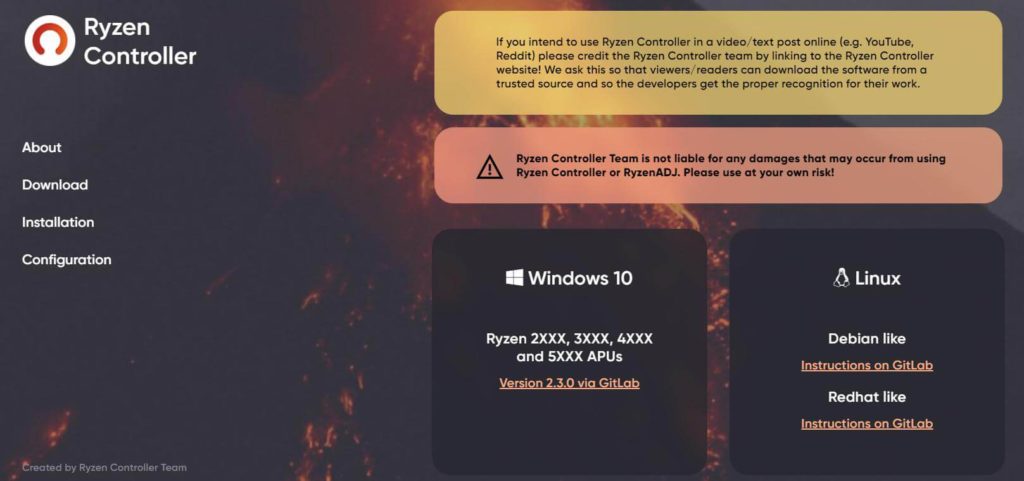
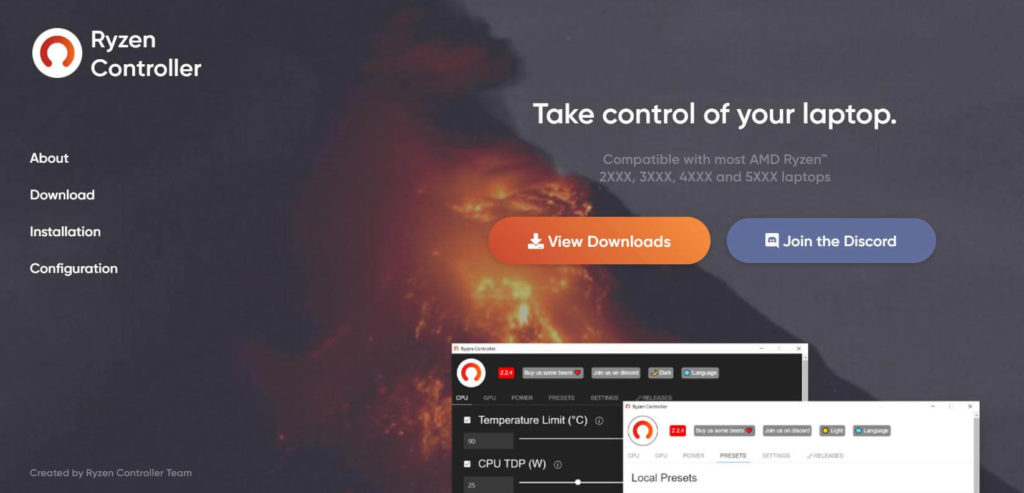
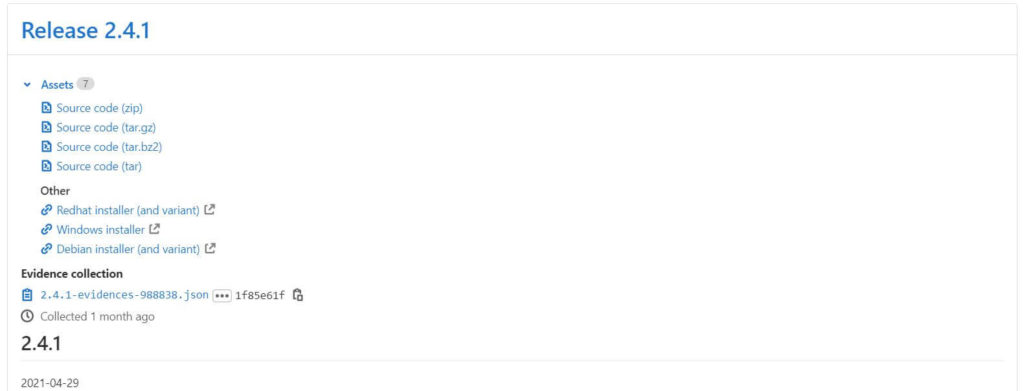
Ryzen Controller 如何使用?
提醒:這裡是以電競筆電為主,如果是輕薄文書筆電的話需要先測試出筆電的溫度牆在嘗試,且效能部分也不能完全將以下的範例當參考,如果對輕薄筆電的調整有興趣也可以留言讓我知道。
這裡只說明如何調整溫度牆,而其他TDP部分只有說明功能,並不鼓勵不熟悉電腦資訊者自行調整參數,進而導致其他後果。
下載好後就可以先安裝,之後進入到這個畫面,之後按下勾勾就會像下一張圖片,而溫度部分像是我這台預設最高95度C,各個APU的預設值可以參考他們的DC群內的Ryzen-APU-Preset。
這裡我會建議以預設的溫度牆向下減約10度左右,所以像是我的筆電溫度牆為95度,我就會調整到85度,詳細原因以下會提。
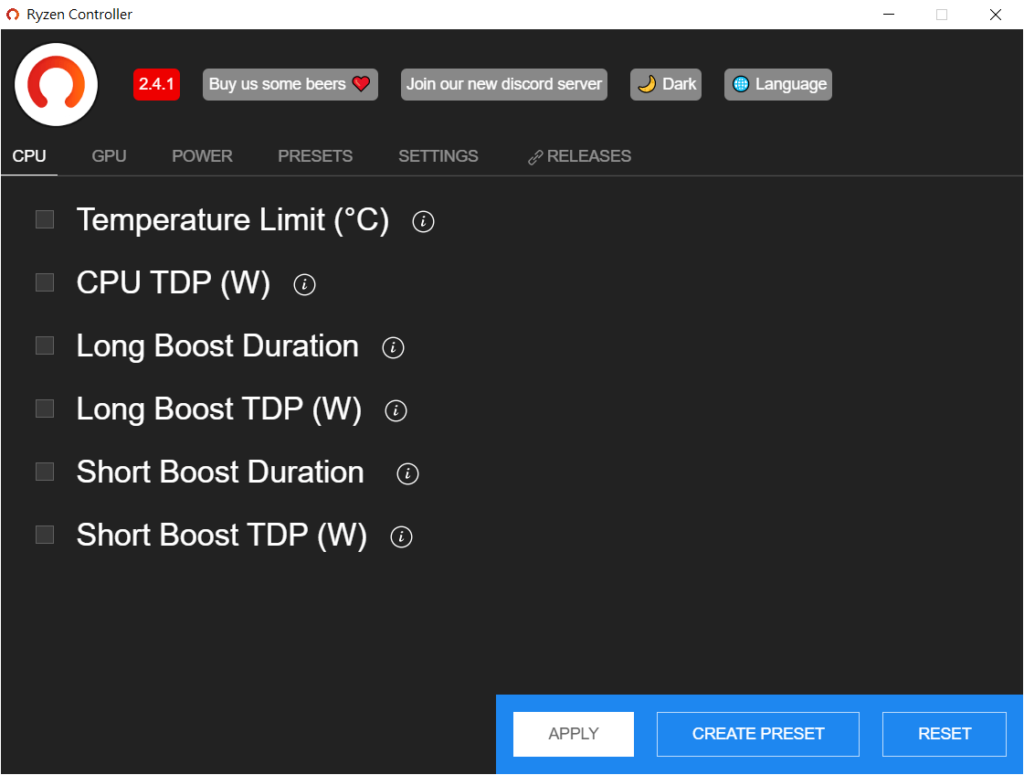
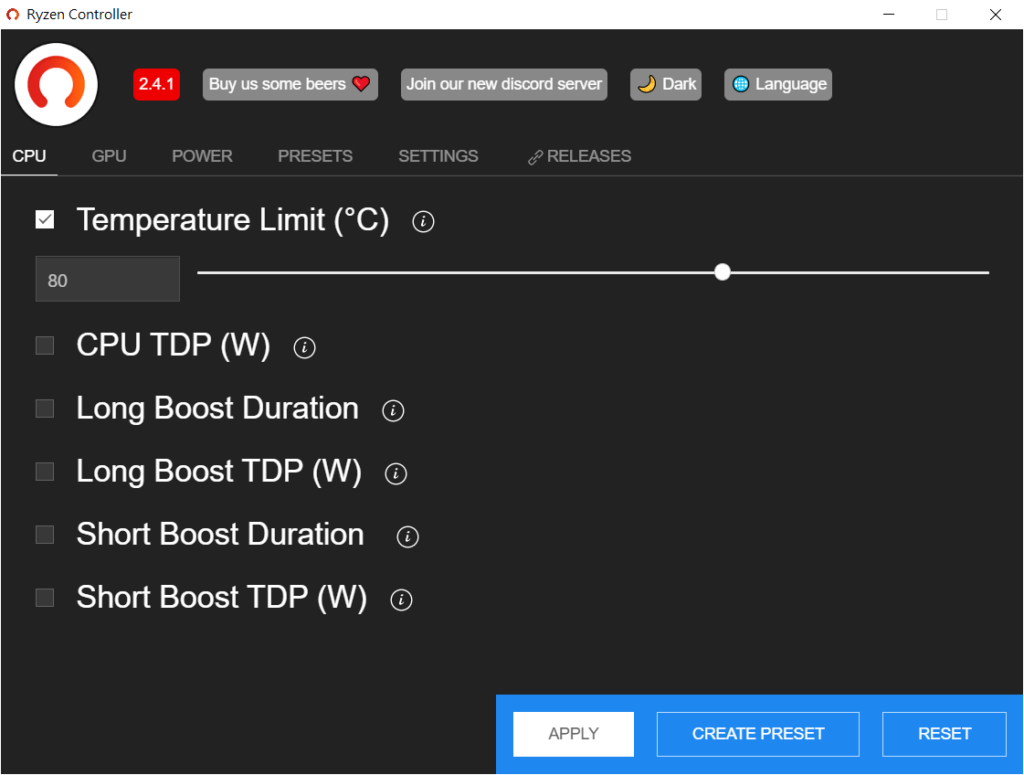
Ryzen Controller 使用前設置
使用前有幾個建議設置可以開啟,分別為開機自動啟動、最小化啟動、最小化到Tray,且在Re-apply這裡調整到180,確保設置好的設定不會跑掉。
在Language部分可以調成簡體中文,這部份看使用習慣,且可以調整白或黑的主題,這點蠻符合現在趨勢的,推推。
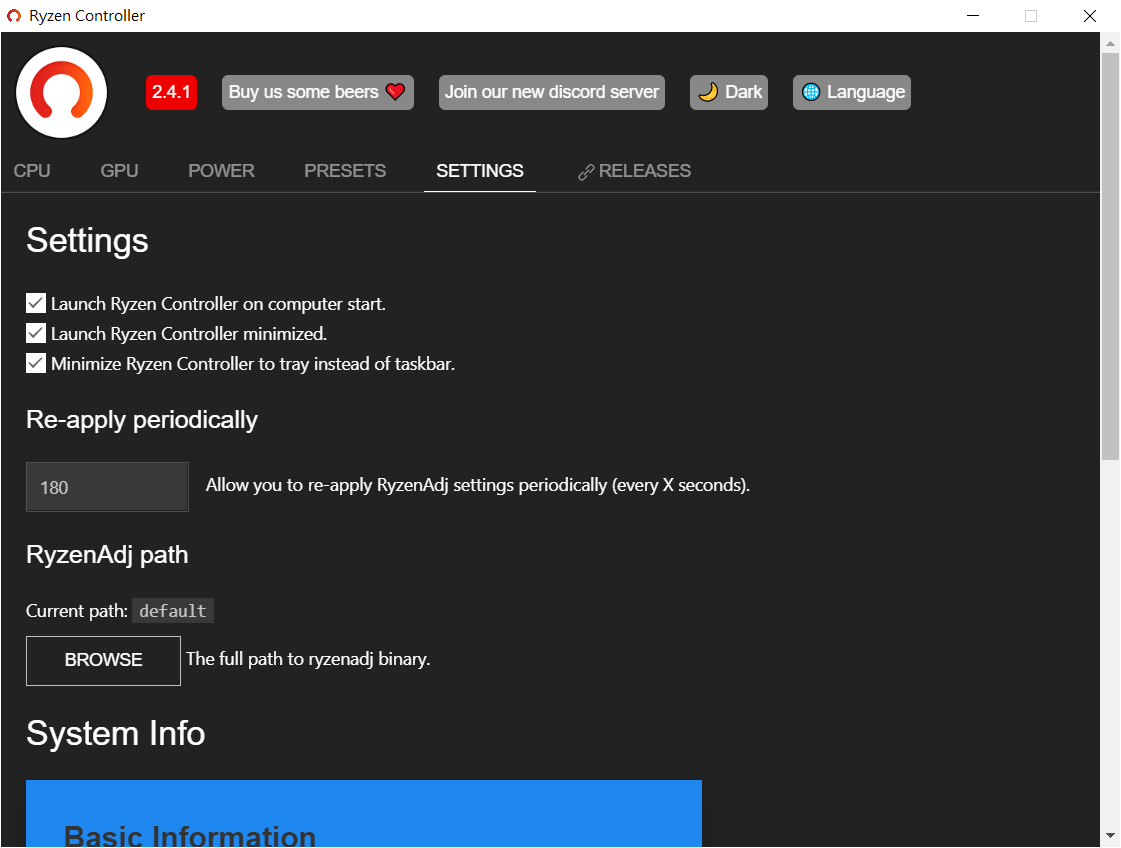
Ryzen Controller 實際效果
本次測試的溫度測試工具是以CPUID Hardware Monitor PRO當作參考,如果需要測試自己的溫度牆也可以點擊前往官網下載唷。
這裡先以預設的設定,不更改任何東西的情況下跑一次CINEBENCH R20,分數約3900 pts左右,最高頻率跑到4.3Ghz後碰到溫度牆就開始降頻,降頻後穩定在3.6Ghz。
且CPU功耗也是一開始有維持65W,在降頻之後就大概在50W左右,但溫度卻是一直維持在95度,跑分測試圖如下,而接下來再看看只有溫度牆調降到85度左右的狀況吧。

接下來過了5分鐘,讓前一次測試的餘熱散掉後,在來測試一次85度的狀況下,實際跑分狀況如何,在剛測試時非常短暫的維持了3.9Ghz,接著就掉到3.4Ghz上下。
但在測試之後非常穩定的維持在3.4Ghz,且CPU功耗從46W降到40W,不過也是穩定在40W運行,所以這裡才會說一般使用下我覺得是不用調整CPU TDP。
因為在降低溫度牆的同時,頻率就不會長時間維持高頻,所以也不需要那麼多瓦數來支撐他的頻率,而通過對比兩次跑分,分別為3947 pts與3752 pts所以部分效能降低約5%。
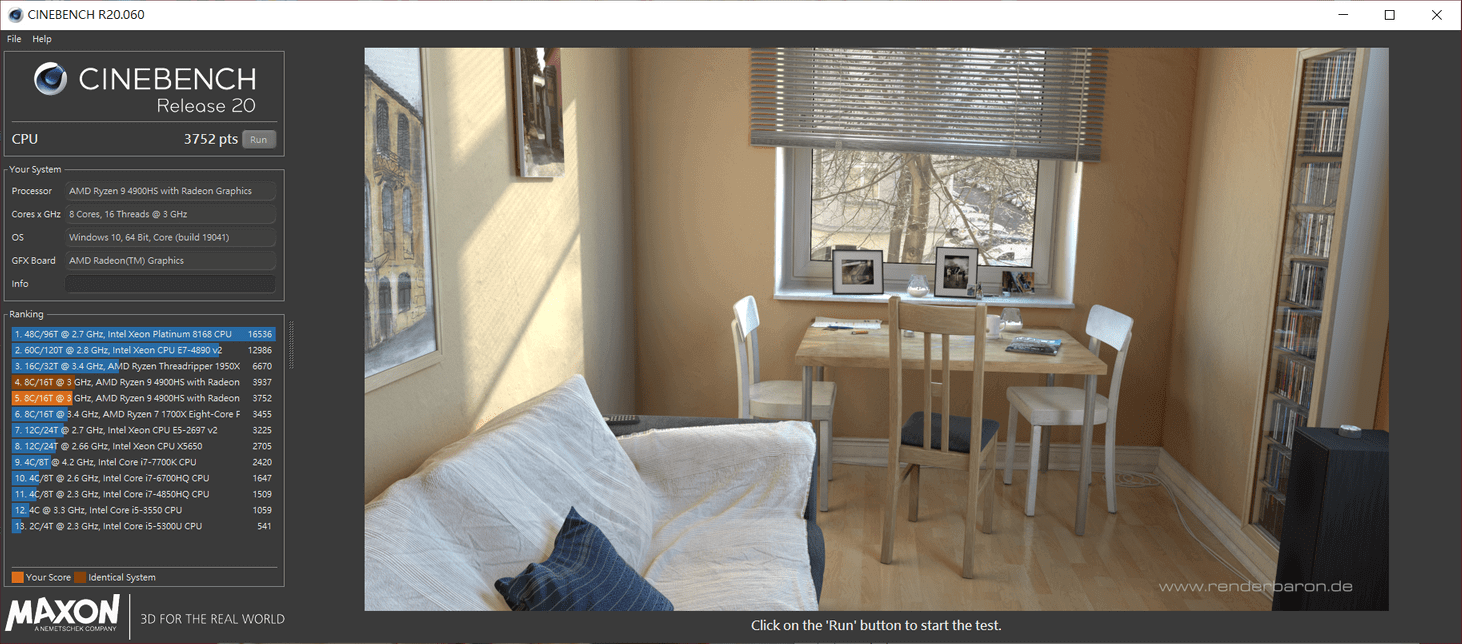
當然,實際使用還是會根據用途不同,而分別吃到的CPU與GPU占比不同,不過在將溫度牆降到85度後,對比原本的95度也是非常有感的降低。
雖然效能部分降低約5%但長時間運行我覺得是更穩定的,而其他設定的話我覺得就根據自己的能力,在考慮自己要不要去調整吧。
Ryzen Controller 雲端可套用設置
這裡的三頁圖分別,且點擊LOAD PRESET LIST可以看到其他使用者的設定數據,但我不是很推薦這個用法,旁邊有讚跟倒讚,如果想測試各個配置好不好用也可以試,不過不是很推薦。
且下方的Auto apply preset可以設定筆電在有無電源時,要使用哪個配置如:省電、遊戲這種,所以這點是還蠻方便的。
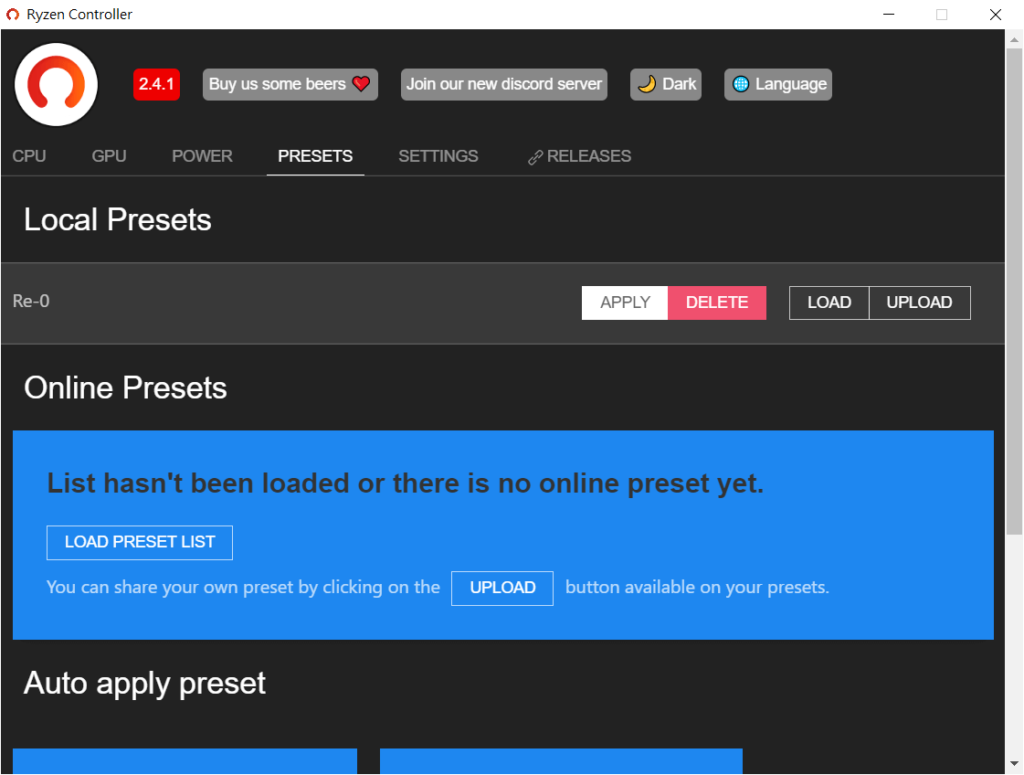
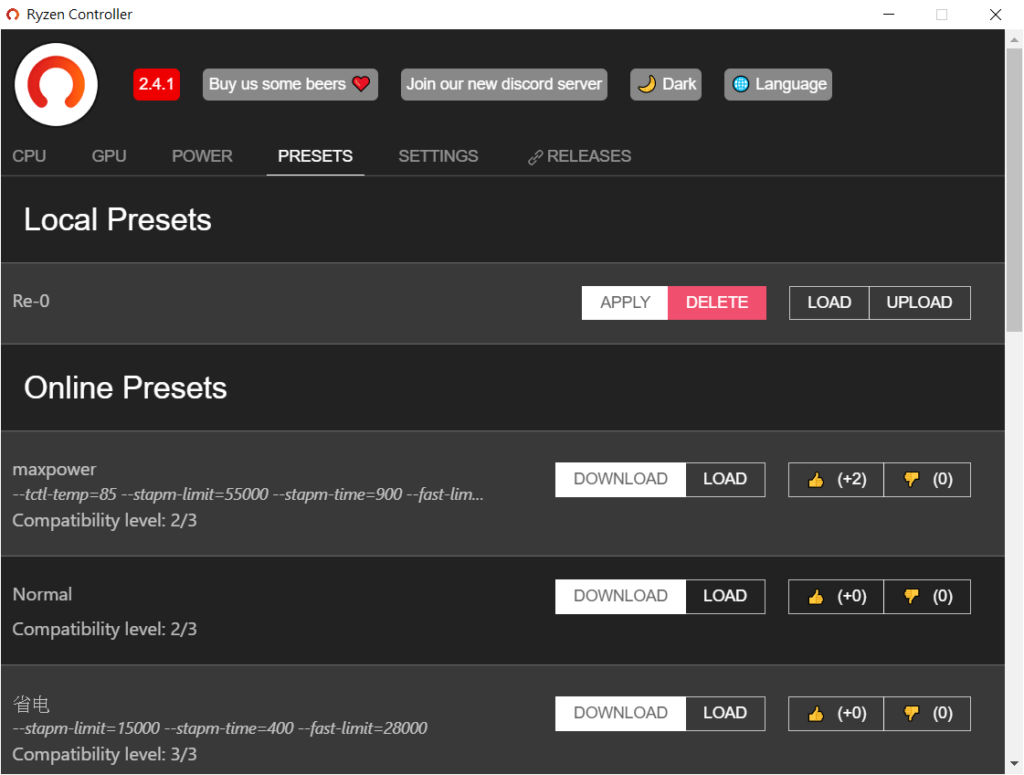
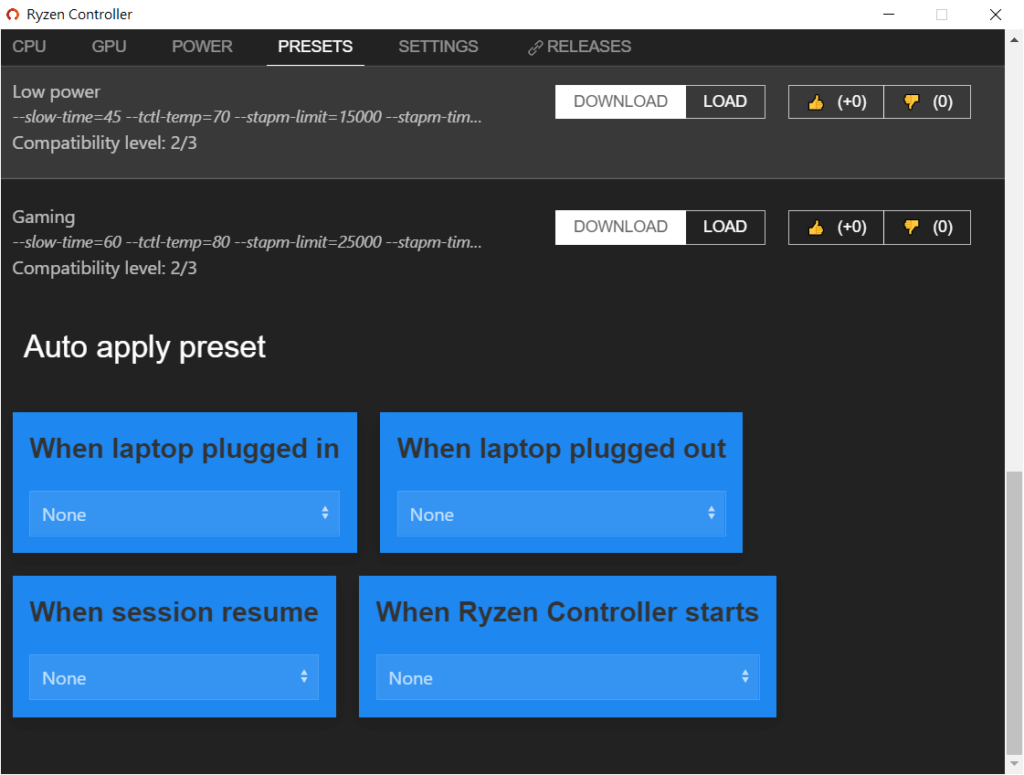
Ryzen Controller 使用感想
這款程式無疑是造福了許多使用Ryzen APU的筆電使用者,而實際使用上我會偏向鼓勵降溫,原因是筆電散熱原本就不是很好,且通常也無法長時間維持高頻率在跑。
但這裡提醒一下對筆電不熟悉的人,筆電跟桌點不一樣的地方就是將許多零件塞到小小的機身,所以有時候覺得燙手也是合理的,不是說很燙代表筆電一定壞掉,要看使用用途(如玩遊戲發燙就是正常情況)。
有些人會想要提升效能那也是可以,但在提高效能方面發熱、零件壽命與風險就相對高了些,但如果是對電腦熟悉的人使用,那當然是沒關係啦。
如果這篇有幫助到你、或是有什麼自身的使用經驗,歡迎在下方留言,有覺得哪裡可以改的部分也歡迎留言討論唷。

